¿Qué es el formato XLSX y cómo utilizarlo en Excel?
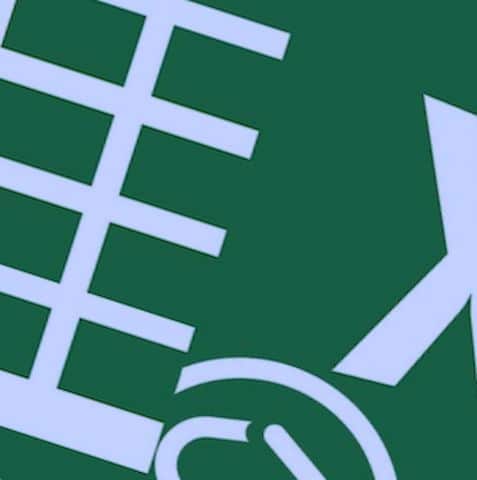
Hoy en día, el uso de hojas de cálculo se ha vuelto indispensable en muchos ámbitos de nuestra vida, ya sea en el trabajo, en la escuela o incluso en nuestro hogar. Y uno de los programas más populares para realizar este tipo de tareas es Microsoft Excel. Pero, ¿qué es exactamente el formato XLSX y cómo podemos utilizarlo en Excel? En este artículo te lo explicaremos detalladamente, así que acompáñanos en este recorrido por el mundo de las hojas de cálculo y descubre todas las maravillas del formato XLSX.
¿Qué es el formato XLSX?
El formato XLSX es un tipo de archivo utilizado por Microsoft Excel para almacenar y organizar datos en forma de hojas de cálculo. XLSX es la extensión para los archivos creados en las versiones más recientes de Excel, que fue introducido por primera vez en el año 2007 con el lanzamiento de Microsoft Office 2007.
Este formato es una mejora respecto a su predecesor, el formato XLS, ya que ofrece una serie de ventajas y funcionalidades nuevas que lo hacen más eficiente y efectivo para trabajar con grandes cantidades de datos. El formato XLSX utiliza un algoritmo de compresión ZIP para reducir el tamaño del archivo y así optimizar el rendimiento.
Historia y evolución del formato XLSX
El formato XLSX fue introducido como parte del programa Microsoft Office 2007, que trajo consigo importantes mejoras y cambios en las aplicaciones de la suite, entre ellas Excel. Antes de la llegada del formato XLSX, el formato XLS era el estándar utilizado en las versiones anteriores de Excel.
El formato XLSX fue creado para solucionar algunos inconvenientes presentes en el formato XLS, como la limitación en la cantidad de filas y columnas, así como la menor eficiencia para almacenar y procesar grandes cantidades de datos.
Con XLSX, se introdujeron mejoras significativas en la estructura del archivo y en la capacidad de almacenamiento, lo que permitió a los usuarios trabajar con hojas de cálculo más grandes y complejas. Además, el nuevo formato se adaptaba a las nuevas tecnologías y estándares de la época, lo que garantizaba una mayor compatibilidad con otros programas y dispositivos.
Desde entonces, el formato XLSX se ha mantenido como el formato predeterminado en las versiones más recientes de Microsoft Excel, y ha sido ampliamente adoptado en todo el mundo debido a sus ventajas y funcionalidades.
Ventajas del formato XLSX en Excel
El formato XLSX ofrece una serie de ventajas y funcionalidades que lo hacen una opción ideal para trabajar con hojas de cálculo en Excel. A continuación, enumeraremos algunas de sus principales ventajas:
1. Mayor capacidad de almacenamiento: El formato XLSX permite trabajar con hojas de cálculo más grandes y complejas, ya que no presenta la limitación de filas y columnas presente en el formato XLS. Esto es especialmente útil cuando se trabaja con grandes volúmenes de datos.
2. Compresión eficiente: El formato XLSX utiliza un algoritmo de compresión ZIP, lo que permite reducir el tamaño del archivo sin comprometer la integridad de los datos. Esta compresión optimiza el rendimiento y facilita el intercambio de archivos.
3. Funcionalidades avanzadas: El formato XLSX incluye una amplia gama de funciones y características avanzadas que facilitan la manipulación de los datos, como la posibilidad de utilizar fórmulas, aplicar formato condicional, crear tablas dinámicas, entre otras.
4. Compatibilidad con otros programas: El formato XLSX es ampliamente aceptado y reconocido en la industria, lo que facilita la colaboración y el intercambio de archivos con otros programas de hojas de cálculo, como Google Sheets y LibreOffice Calc.
Estas son solo algunas de las numerosas ventajas que ofrece el formato XLSX en Excel. Ahora que conocemos sus beneficios, veamos cómo podemos crear y guardar un archivo en formato XLSX en Excel.
Cómo crear y guardar un archivo en formato XLSX en Excel
Crear y guardar un archivo en formato XLSX en Excel es un proceso sencillo y rápido. A continuación, te explicaremos cómo hacerlo paso a paso:
1. Abre Excel y crea una nueva hoja de cálculo o selecciona una existente.
2. Introduce los datos y realiza las operaciones que desees en la hoja de cálculo.
3. Una vez que hayas terminado de trabajar en tu hoja de cálculo, selecciona la pestaña "Archivo" en la barra de herramientas superior.
4. Haz clic en la opción "Guardar como" en el menú desplegable.
5. Selecciona la ubicación en la que deseas guardar el archivo y escriba un nombre para el archivo en la casilla "Nombre de archivo".
6. En el campo "Guardar como tipo", selecciona la opción "Libro de Excel (*.xlsx)".
7. Haz clic en el botón "Guardar" para finalizar el proceso.
¡Y eso es todo! Ahora has creado y guardado tu archivo en formato XLSX en Excel. Ahora vamos a explorar todas las funcionalidades y características que el formato XLSX ofrece en Excel.
Funcionalidades y características del formato XLSX
El formato XLSX en Excel ofrece una amplia gama de funcionalidades y características que permiten a los usuarios trabajar de manera eficiente y efectiva con hojas de cálculo. A continuación, detallaremos algunas de las más destacadas:
1. Fórmulas y funciones: El formato XLSX permite utilizar fórmulas y funciones para realizar operaciones matemáticas y lógicas en los datos de la hoja de cálculo. Esto facilita el cálculo automático y la actualización de los valores cuando se modifican los datos de entrada.
2. Formato condicional: Con el formato XLSX, es posible aplicar formatos especiales a las celdas en función de ciertos criterios. Por ejemplo, se pueden resaltar automáticamente las celdas que contienen valores superiores a un límite establecido, lo que facilita la identificación de datos importantes.
3. Gráficos y visualizaciones: El formato XLSX permite crear gráficos y visualizaciones atractivas y dinámicas a partir de los datos de la hoja de cálculo. Esto facilita la visualización y comprensión de los datos de manera más intuitiva.
4. Tablas dinámicas: Las tablas dinámicas son una herramienta poderosa que permite resumir y analizar grandes volúmenes de datos. Con el formato XLSX, es posible crear y personalizar tablas dinámicas de manera fácil y rápida.
5. Protección y seguridad: El formato XLSX permite proteger y asegurar la hoja de cálculo mediante la asignación de contraseñas o la configuración de permisos de acceso. Esto garantiza la confidencialidad y la integridad de los datos.
También te puede interesar:
Estas son solo algunas de las numerosas funcionalidades y características que el formato XLSX ofrece en Excel. Ahora hablemos de la compatibilidad con versiones anteriores de Excel.
Compatibilidad con versiones anteriores de Excel
Cuando se introdujo el formato XLSX, muchos usuarios se encontraron con el problema de no poder abrir los archivos en versiones anteriores de Excel, ya que estas versiones antiguas no eran compatibles con el nuevo formato. Sin embargo, Microsoft rápidamente tomó medidas para solucionar este problema.
Para asegurar la compatibilidad, Microsoft desarrolló un paquete de compatibilidad que permite a los usuarios de versiones anteriores de Excel abrir, editar y guardar archivos en formato XLSX. Este paquete se puede descargar de forma gratuita desde el sitio web oficial de Microsoft.
Además, Excel también ofrece la opción de guardar los archivos en formatos anteriores, como XLS, para que puedan ser abiertos en versiones antiguas del programa. Esto es especialmente útil cuando se necesita compartir archivos con personas que aún utilizan versiones antiguas de Excel.
Gracias al paquete de compatibilidad y a la posibilidad de guardar en formatos anteriores, los usuarios de versiones anteriores de Excel no tienen que preocuparse por no poder acceder a los archivos en formato XLSX. Ahora que sabemos cómo abrir y editar archivos XLSX en Excel, exploremos algunos consejos y trucos para aprovechar al máximo este formato.
Consejos y trucos para aprovechar al máximo el formato XLSX en Excel
A continuación, te presentamos algunos consejos y trucos que te ayudarán a aprovechar al máximo el formato XLSX en Excel:
1. Utiliza fórmulas y funciones: Aprovecha las poderosas funciones matemáticas y lógicas de Excel para realizar cálculos complejos de manera automática.
2. Agrega gráficos y visualizaciones: Utiliza gráficos y visualizaciones para crear presentaciones más atractivas y comprensibles de los datos.
3. Personaliza el formato condicional: Aplica formatos condicionales a tus datos para resaltar automáticamente las celdas que cumplan ciertos criterios.
4. Utiliza tablas dinámicas: Aprende a crear y utilizar tablas dinámicas para analizar grandes volúmenes de datos y obtener información clave de manera rápida y fácil.
5. Explora las opciones de protección y seguridad: Asegura tus archivos de hojas de cálculo mediante la asignación de contraseñas o la configuración de permisos de acceso.
6. Aprende atajos de teclado: Conoce los atajos de teclado más comunes en Excel para aumentar tu eficiencia y productividad.
Estos son solo algunos consejos y trucos para aprovechar al máximo el formato XLSX en Excel. Con un poco de práctica y exploración, descubrirás muchas más funcionalidades y características útiles.
Problemas comunes al trabajar con archivos XLSX y cómo solucionarlos
Aunque el formato XLSX es muy eficiente y confiable, a veces pueden surgir algunos problemas al trabajar con archivos en este formato. A continuación, enumeraremos algunos problemas comunes y cómo solucionarlos:
1. Problema: No se puede abrir el archivo XLSX: Si no puedes abrir el archivo XLSX, asegúrate de tener la última versión de Excel instalada en tu computadora. También puedes intentar abrir el archivo en otra versión de Excel o utilizar el paquete de compatibilidad de Microsoft.
2. Problema: Error al guardar el archivo XLSX: Si encuentras problemas al guardar un archivo XLSX, verifica que no esté protegido por una contraseña o que no haya restricciones de acceso. También asegúrate de tener suficiente espacio de almacenamiento en tu disco duro.
3. Problema: Error al abrir el archivo XLSX en otras aplicaciones: Si tienes problemas para abrir un archivo XLSX en otras aplicaciones, como Google Sheets o LibreOffice Calc, asegúrate de tener la última versión de la aplicación instalada. También puedes intentar guardar el archivo en un formato compatible con la aplicación que estás utilizando.
4. Problema: Pérdida de datos o corrupción del archivo XLSX: Si experimentas una pérdida de datos o corrupción del archivo XLSX, intenta abrir una copia de seguridad del archivo si la tienes. Si no, puedes intentar utilizar herramientas de reparación de archivos para intentar recuperar los datos.
Recuerda siempre mantener copias de seguridad de tus archivos y utilizar software antivirus actualizado para proteger tus datos y evitar problemas de corrupción.
Conclusiones y recomendaciones para utilizar el formato XLSX en Excel
El formato XLSX en Excel es una herramienta poderosa y eficiente para trabajar con hojas de cálculo. A lo largo de este artículo, hemos explorado qué es el formato XLSX, su historia y evolución, sus ventajas y funcionalidades, así como consejos y trucos para aprovechar al máximo este formato.
Aunque el formato XLSX ha presentado problemas de compatibilidad en el pasado, Microsoft ha tomado medidas para asegurar que los usuarios puedan abrir, editar y guardar archivos en este formato en versiones anteriores de Excel. Además, el formato XLSX es ampliamente aceptado en la industria, lo que facilita la colaboración y el intercambio de archivos con otros programas de hojas de cálculo.
El formato XLSX es una opción altamente recomendada para trabajar con hojas de cálculo en Excel. Aprovecha todas las ventajas y funcionalidades que ofrece este formato y disfruta de una experiencia más eficiente y efectiva al trabajar con tus datos.
También te puede interesar:
Deja una respuesta


Relacionado